DNS、FQDN配置的問題
采用VCSA安裝vCenter時,第一步安裝還算順利,第二步就會安裝失敗,而且還特別慢,這是因為部署時需要DNS服務器,下面就是不采用DNS服務器的部署方案。
?第一步:正常安裝,DNS就寫本機IP。FQDN填寫虛擬機分配的IP地址,注意如果沒有DNS服務器,請填寫VCSA虛擬機IP,不要隨意填寫網關或其他IP,因為填寫的IP不能解析第二階段會報錯導致部署失敗。
第二步:不要直接點擊“繼續”,而是要訪問web,如https://172.18.0.167:5480,再里面有個配置,將“系統名稱”改為IP地址,DNS和FQDN也是寫本機IP。不改的話,統名稱使用默認的photon-machine。而這個時解析不到的。
問題現象:安裝到第二步驟時,進度到50%左右時,長時間卡住,一直卡在“正在啟動vmware vcenter services”。
解決辦法:
如果用戶有DNS,正常配置即可(以下配置可忽略);
若用戶無DNS,在第一步驟設置DNS時,先設置成VC本身的IP,
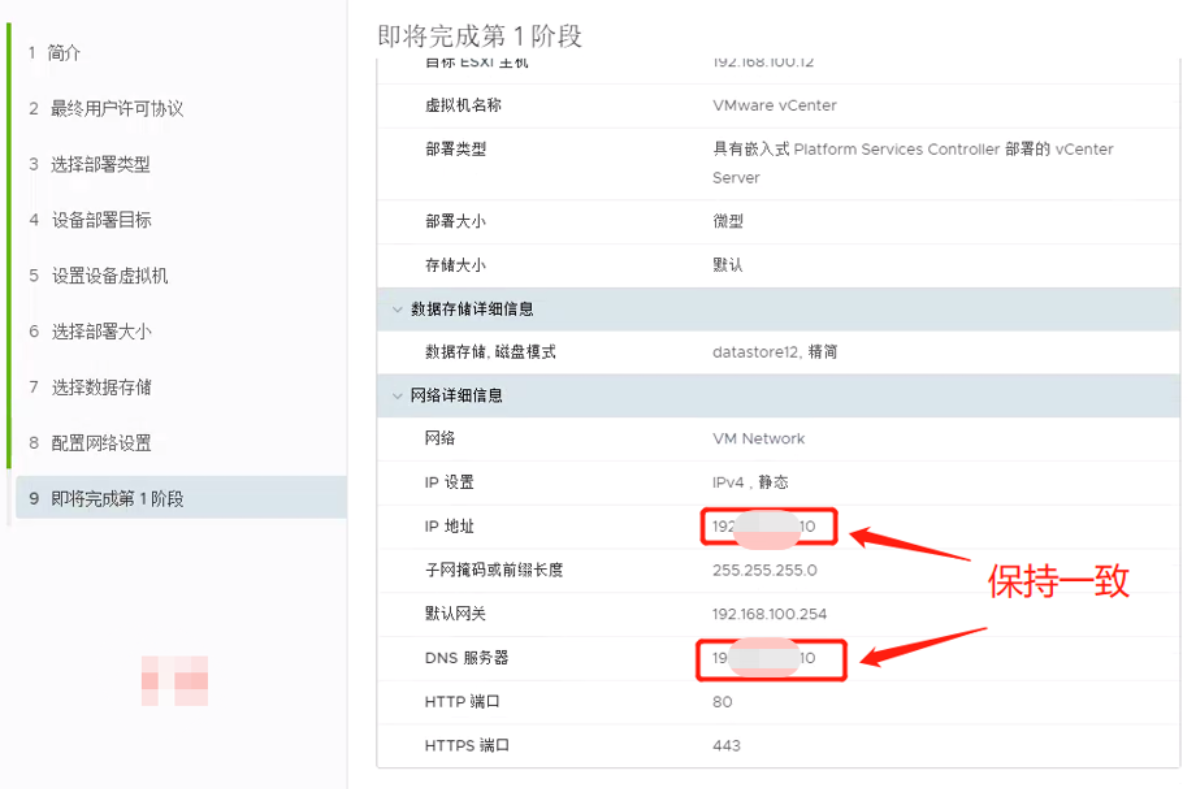
第一步驟完成安裝后,再開始第二步驟之前,進入該VC對應的虛機內,更改/etc/hosts文件,新增以下內容,將VC的地址解析為localhost。
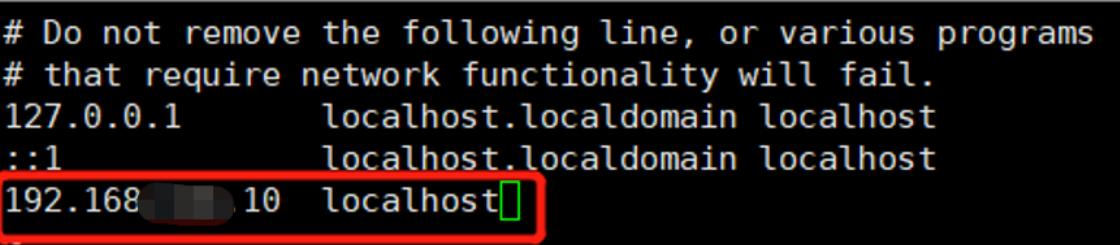
經過查詢,解決方案如下:
vCenter一階段完成后,進入vCenter后臺
Alt + F1 進入命令行模式,登錄vCenter(root和一階段設置的root密碼)
輸入shell進入shell模式
輸入vi /etc/hosts 進入hosts文件,在末尾添加一行vCenterIP localhost
vi /etc/hosts
# 末尾添加
# <vCenter IP> localhost。以192.168.100.1為例
192.168.100.1 localhost
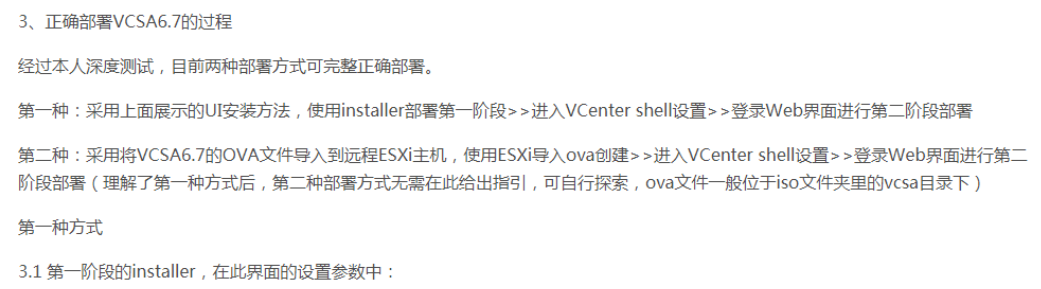
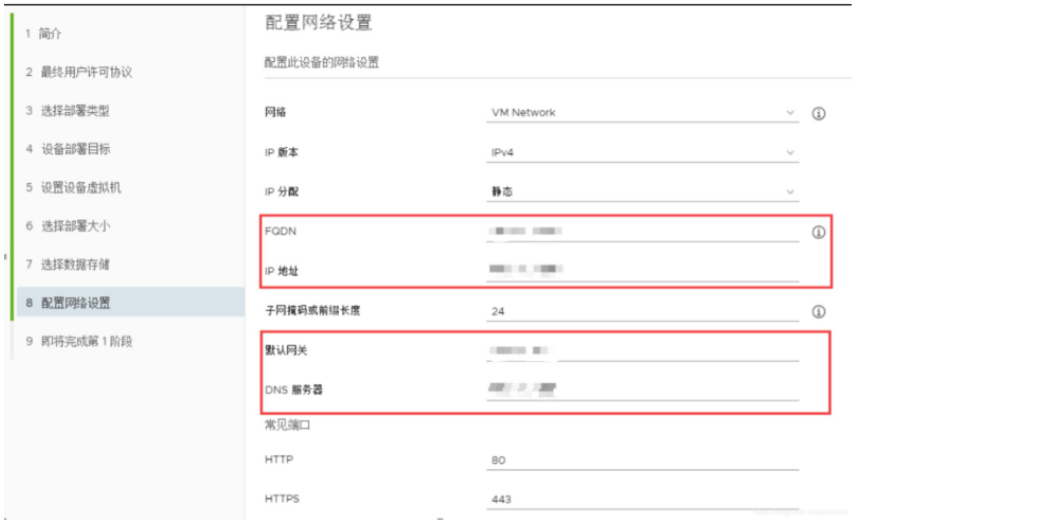
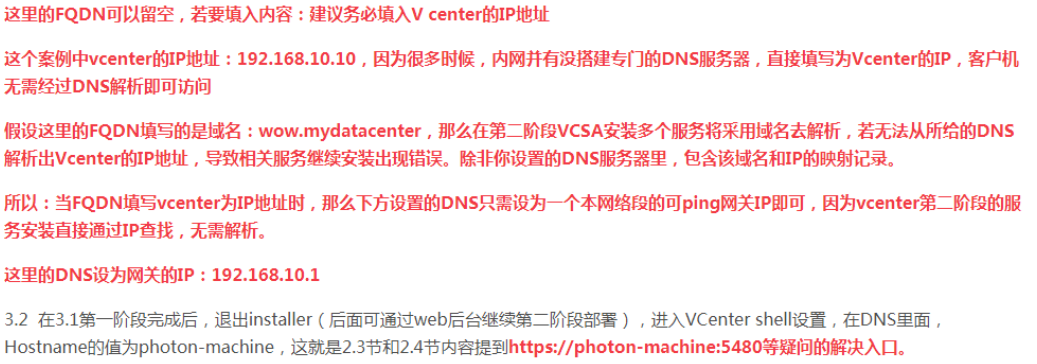
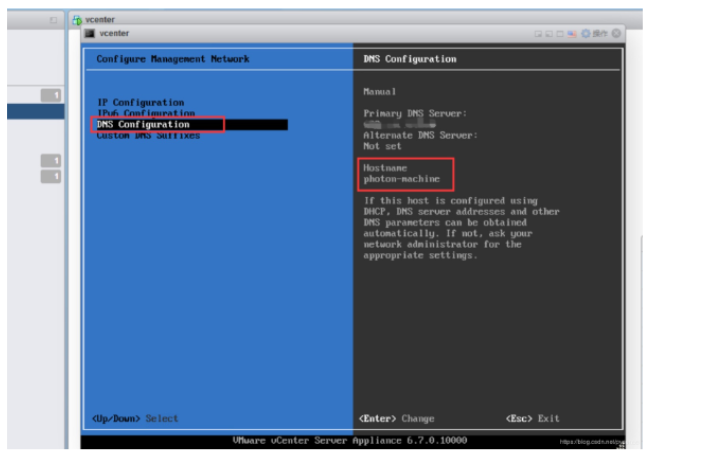

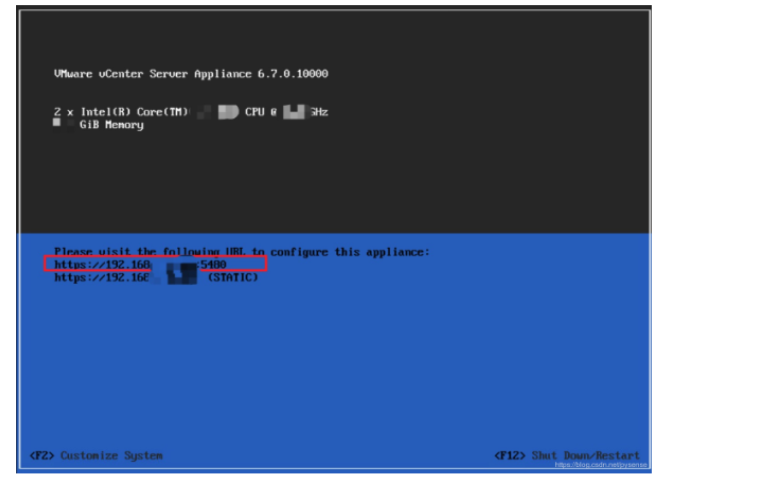

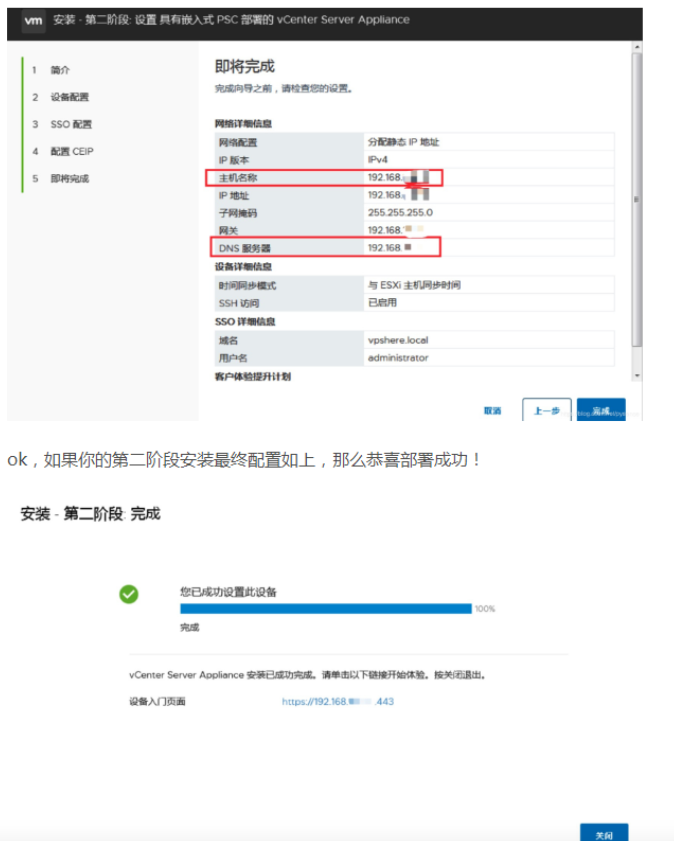









-架構及環境搭建)


-sql約束/建表)

負載均衡集群介紹)

)


